Dal 2020, come stabilito dall'Inps, il versamento dei contributi avviene mediante avviso di pagamento pagoPA, in sostituzione del precedente bollettino Mav. PagoPA è un sistema di pagamento elettronico realizzato per uniformare tutti i pagamenti verso la pubblica amministrazione.
I datori di lavoro possono quindi effettuare il pagamento dei contributi:
- online, tramite il portale dei pagamenti;
- con avviso di pagamento pagoPA, presso i canali dei Prestatori di Servizio di Pagamento (PSP) aderenti:
- agenzie della banca;
- uffici postali;
- home banking dei PSP;
- sportelli ATM abilitati delle banche;
- punti vendita SISAL, Lottomatica e Banca 5 (tabaccherie);
- con avviso di pagamento pagoPA, presso i canali dei PSP che non hanno aderito direttamente alla convenzione pagoPA, tramite il circuito CBILL, utilizzando il codice interbancario AAQV6 assegnato a INPS.
Con l’elaborazione massiva di Webcolf, che si trova nel menù Utilità (icona ingranaggio in alto a destra), uno studio professionale può elaborare i cedolini dei tre mesi che compongono il trimestre per tutti i suoi clienti e fare la richiesta massiva degli avvisi di pagamento in modo che Webcolf poi inserisca nell’account un solo file pdf con tutti gli avvisi di pagamento del trimestre per tutti i rapporti attivi.
Questa funzione é utile in quanto l'Inps invia dei PagoPa standard, non può infatti sapere se nel trimestre la colf o badante é rimasta assente oppure ha fatto delle ore di straordinario, l'utente, per rispettare le regole, deve quasi sempre rielaborare il pagopa ricevuto per versare i contributi in modo corretto; i pagopa standard dell'Inps non tengono conto inoltre della CAS.SA.COLF, il cui versamento invece é richiesto dal contratto collettivo colf e badanti.
Precisiamo comunque che é possibile utilizzare questa modalità per gli avvisi di pagamento richiesti secondo le scadenze trimestrali stabilite dall’Inps che indichiamo nel nostro articolo Mav per pagare i contributi di colf, badanti e baby sitter.
Non è possibile utilizzarla:
- se non si applica la CAS.SA.COLF al rapporto di lavoro. L'Inps in questo caso non ci invia il PagoPA quindi è necessario farlo manualmente seguendo quanto indichiamo all'articolo Contributi colf e badanti: come fare il PagoPA in inps online;
- per versare i contributi in caso di cessazione del rapporto. In tal caso è necessario modificare il pagopa a mano seguendo il nostro articolo Pagare i contributi in caso di licenziamento o dimissioni di colf e badanti.
Nella pagina principale di Webcolf, nel riquadro integrato di facebook denominato "Note operative e scadenze", indichiamo di volta in volta, nel corso dell’anno, le date entro le quali la richiesta va fatta.

Prima di procedere con la richiesta del pagopa é importante precisare che:
- durante le operazioni di richiesta del pagopa non chiudere la pagina del browser e non fare altre operazioni nello stessa utenza, nemmeno da altro pc. In caso contrario il processo di richiesta non va a buon fine.
- Per poter fare la richiesta devono essere presenti in anagrafica il codice fiscale, di datore e collaboratore, e il codice del rapporto di lavoro. Si ricorda a tal fine che il codice rapporto é solo di 10 cifre e che va indicato nel menù Assunzione | inserimento collaboratore | dati anagrafici 2, in basso.
INSERIMENTO ORARIO STANDARD
Per fare richiesta massiva pagopa per colf e badanti (professionale) é necessario:
- entrare nel menù Utilità (icona ingranaggio in alto a destra);
- cliccare sul menù "Elab. su più datori di lavoro";
.jpg)
Procedere con il primo menù "Inserimento orario mensile standard" per il primo mese del trimestre, poi per il secondo e infine il terzo selezionando il mese sulla sinistra e ad ogni passaggio cliccare sul pulsante in alto. Attraverso tale menù il programma compila in modo automatico le ore nell'inserimento mensile (menù Cedolini) per ogni mese per cui la procedura é stata elaborata, come da orario standard indicato in Assunzione | inserimento collaboratore | orario.
Quando la procedura é terminata sotto su "Risultato elaborazione" viene indicato: lavoro completato, si può passare all’operazione successiva.
N.B.: se si tratta di 4° trimestre ricordare che i mesi sono 4 (ottobre, novembre, 13esima e dicembre) e che le presenze del mese 13 (13esima) vanno inserite dopo il mese 11 e quindi prima del 12.
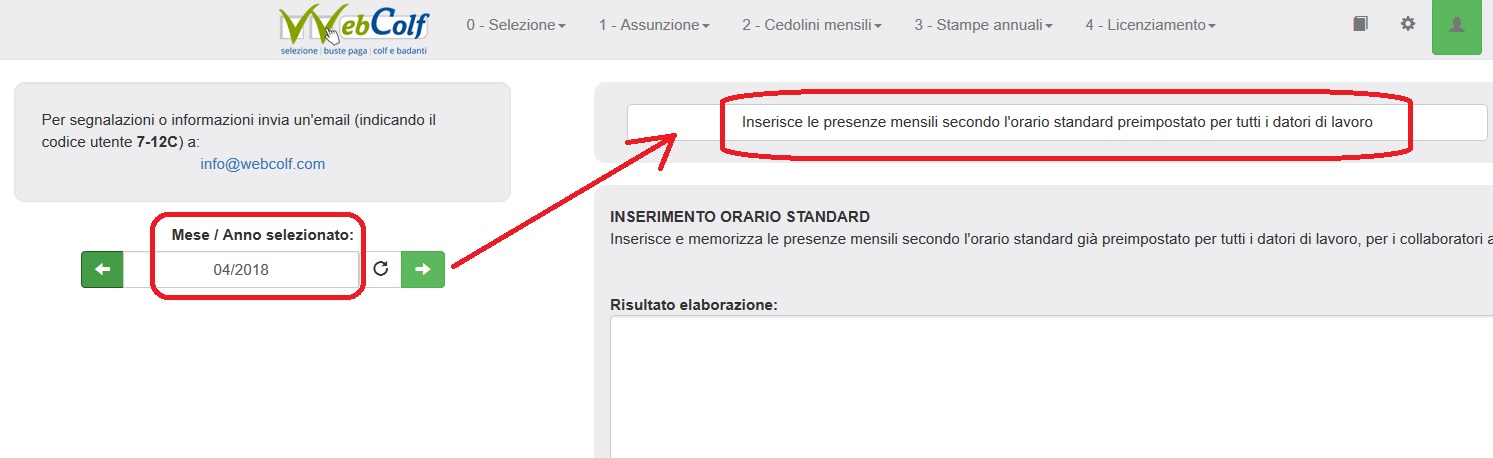
CALCOLO CEDOLINI DA AGGIORNARE
Proseguire poi con il menù "Calcolo cedolini da aggiornare" per il primo, secondo e terzo mese che compone il trimestre, selezionando di volta in volta il mese sulla sinistra, e cliccando in alto il relativo pulsante per ogni mese. Attraverso tale menù il programma calcola/aggiorna tutti i cedolini del trimestre di ogni singolo rapporto domestico attivo inserito nell'utenza in base alle presenze inserite nel precedente passaggio.
Quando la procedura é terminata sotto su "Risultato elaborazione" viene indicato: lavoro completato, si può passare all’operazione successiva.
N.B.: se si tratta del 4° trimestre ricordare che i mesi sono 4 (ottobre, novembre, 13esima e dicembre) e che i cedolini del mese 13 (13esima) vanno calcolati dopo il mese 11 e quindi prima del 12.

CONTROLLO RICHIESTA
Prima di procedere all'invio della massiva consigliamo di controllare che tutti i cedolini siano stati elaborati.
Per capire se tutti i cedolini sono stati inseriti e calcolati è necessario entrare nel menù Cedolini | situazione cedolini inseriti/calcolati, indicare a sinistra il primo, il secondo e poi il terzo mese del trimestre e controllare a destra che tutti i mesi siano "calcolati" o "pubblicati". Per facilitare l'operazione di controllo é possibile anche effettuare una stampa del riepilogo mese per mese. Se é presente la dicitura "inserito" invece significa che il cedolino non è aggiornato e va calcolato manualmente cliccando sopra l'apposita riga che permette di collegarsi direttamente all'inserimento mensile. Se risulta da inserire ad esempio il primo mese del trimestre sarà poi necessario calcolare a mano anche i successivi due mesi del trimestre.
Una volta che tutti i cedolini sono calcolati o pubblicati si può richiedere la massiva.
RICHIESTA PAGOPA
Come ultimo passaggio é necessario cliccare sul menù "Richiesta pagopa tutti i datori di lavoro" e poi i relativo pulsante in alto. In tale fase non é necessario selezionare il mese sulla sinistra perchè l'invio massimo é unico per tutto il trimestre.

COSA ACCADE DOPO LA RICHIESTA MASSIVA?
Qualche giorno dopo la scadenza fissata dall’Inps (che indichiamo sulle Note operative e scadenze), Webcolf riceve i pagopa preparati dall'Inps e li inserisce in ogni singola utenza avvisando gli utenti sul riquadro delle "Note operative e scadenze".
L'utente troverà i pagopa da scaricare nella propria pagina principale dell'utenza, in basso a destra sul menù "Documenti personali" cliccando poi su "Apri" oppure "Scarica".
Per gli utenti privati che desiderano elaborare l'avviso di pagamento dei contributi velocemente (senza attendere l'Inps) o per gli studi che desiderano rifare l'avviso di pagamento perchè le presenze sono diverse da quelle precedentemente inserite, é comunque sempre possibile eseguire manualmente l'elaborazione del pagopa online come da procedura spiegata nel nostro articolo Contributi colf e badanti: come fare il mav in inps online
